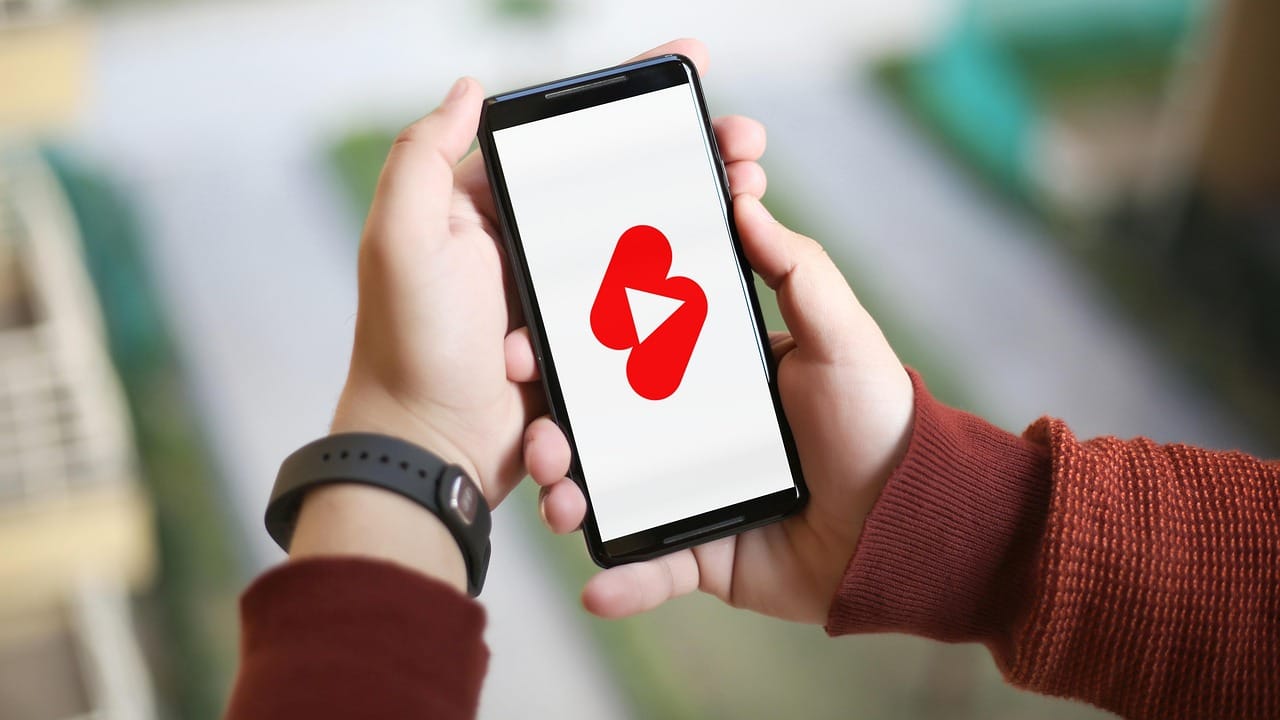Menghadapi masalah aplikasi YouTube yang usang pada ponsel dengan sistem operasi lama bisa menjadi tantangan tersendiri. Namun, ada beberapa solusi efektif yang dapat Anda terapkan untuk tetap menikmati konten YouTube tanpa hambatan. Berikut adalah beberapa cara mengatasi YouTube usang pada perangkat Anda.
1. Memperbarui Aplikasi YouTube
Langkah pertama yang sebaiknya dilakukan adalah memeriksa apakah ada pembaruan terbaru untuk aplikasi YouTube di perangkat Anda. Versi aplikasi yang kedaluwarsa sering kali menyebabkan masalah kinerja dan kompatibilitas. Berikut cara memperbarui aplikasi YouTube:
- Untuk Pengguna Android:
- Buka Google Play Store.
- Ketuk ikon tiga garis di sudut kiri atas untuk membuka menu.
- Pilih “Aplikasi & game saya”.
- Cari aplikasi YouTube dalam daftar dan lihat apakah ada opsi “Perbarui”.
- Jika tersedia, ketuk “Perbarui” dan tunggu hingga proses selesai.
- Untuk Pengguna iOS:
- Buka App Store.
- Ketuk ikon profil Anda di sudut kanan atas.
- Gulir ke bawah untuk melihat pembaruan yang tersedia.
- Jika YouTube ada dalam daftar, ketuk “Perbarui” di sebelahnya.
Dengan memperbarui aplikasi, Anda dapat mengatasi masalah YouTube usang dan menikmati fitur terbaru yang ditawarkan.
2. Menghapus dan Menginstal Ulang Aplikasi YouTube
Jika setelah pembaruan masalah masih berlanjut, langkah selanjutnya adalah menghapus dan menginstal ulang aplikasi YouTube. Tindakan ini dapat membantu menghilangkan bug atau file yang rusak yang mungkin menyebabkan aplikasi tidak berfungsi dengan baik. Berikut caranya:
- Untuk Pengguna Android:
- Buka “Pengaturan” pada ponsel Anda.
- Pilih “Aplikasi” atau “Manajemen Aplikasi”.
- Cari dan pilih “YouTube”.
- Ketuk “Hapus Instalasi”.
- Setelah dihapus, buka Google Play Store dan instal ulang YouTube.
- Untuk Pengguna iOS:
- Tekan dan tahan ikon aplikasi YouTube hingga muncul opsi.
- Ketuk “Hapus Aplikasi”.
- Konfirmasi dengan mengetuk “Hapus”.
- Buka App Store dan instal ulang YouTube.
Dengan menginstal ulang aplikasi, Anda dapat mengatasi masalah YouTube usang yang mungkin disebabkan oleh instalasi yang korup atau tidak sempurna.
3. Mengakses YouTube Melalui Browser
Jika perangkat Anda tidak mendukung pembaruan aplikasi terbaru karena keterbatasan sistem operasi, alternatif lain adalah mengakses YouTube melalui browser web. Meskipun mungkin tidak seoptimal aplikasi, metode ini tetap memungkinkan Anda menonton video tanpa masalah. Berikut langkah-langkahnya:
- Buka browser web yang tersedia di ponsel Anda (seperti Chrome, Safari, atau Firefox).
- Ketik “www.youtube.com” di bilah alamat dan tekan “Enter”.
- Setelah situs YouTube terbuka, Anda dapat masuk dengan akun Google Anda untuk mengakses langganan dan rekomendasi Anda.
Menggunakan YouTube melalui browser adalah solusi praktis untuk mengatasi masalah YouTube usang tanpa perlu menginstal aplikasi tambahan.
4. Mengunduh APK YouTube dari Sumber Lain (Untuk Pengguna Android)
Bagi pengguna Android yang tidak dapat memperbarui aplikasi melalui Google Play Store, opsi lain adalah mengunduh file APK YouTube dari sumber tepercaya. Namun, perlu diingat bahwa metode ini memiliki risiko keamanan, jadi pastikan Anda hanya mengunduh dari situs yang terpercaya. Berikut caranya:
- Buka browser di ponsel Anda dan cari “YouTube APK download”.
- Pilih situs yang tepercaya untuk mengunduh file APK.
- Setelah unduhan selesai, buka file APK tersebut.
- Jika muncul peringatan keamanan, Anda mungkin perlu mengaktifkan opsi “Sumber Tidak Dikenal” di pengaturan keamanan ponsel Anda.
- Lanjutkan dengan proses instalasi hingga selesai.
Dengan menginstal versi APK, Anda dapat mengatasi masalah YouTube usang dan mendapatkan versi aplikasi yang kompatibel dengan perangkat Anda.
5. Memperbarui Sistem Operasi Ponsel
Sistem operasi yang usang dapat menjadi penyebab utama aplikasi YouTube tidak berfungsi dengan baik. Memperbarui sistem operasi ponsel Anda dapat meningkatkan kompatibilitas dan kinerja aplikasi. Berikut cara memperbarui sistem operasi:
- Untuk Pengguna Android:
- Buka “Pengaturan”.
- Gulir layar ke bawah dan pilih menu “Tentang Ponsel” atau “Tentang Perangkat”.
- Ketuk “Pembaruan Sistem” atau “Pembaruan Perangkat Lunak”.
- Jika pembaruan tersedia, ikuti petunjuk untuk mengunduh dan menginstalnya.
- Untuk Pengguna iOS:
- Buka “Pengaturan” di perangkat iOS Anda.
- Pilih “Umum”, lalu ketuk “Pembaruan Perangkat Lunak”.
- Jika ada pembaruan yang tersedia, ketuk “Unduh dan Instal”.
- Tunggu hingga proses selesai, lalu restart perangkat Anda jika diperlukan.
Dengan memperbarui sistem operasi, Anda dapat meningkatkan stabilitas aplikasi dan mengatasi YouTube usang yang tidak lagi berjalan optimal pada sistem lama.
6. Menggunakan Alternatif YouTube Ringan
Jika perangkat Anda sudah terlalu lama dan tidak bisa menjalankan versi terbaru YouTube, pertimbangkan untuk menggunakan aplikasi YouTube alternatif yang lebih ringan. Beberapa opsi yang bisa dicoba antara lain:
- YouTube Go: Aplikasi resmi dari Google yang dirancang untuk perangkat dengan spesifikasi rendah dan koneksi internet terbatas.
- NewPipe: Aplikasi pihak ketiga yang lebih ringan dari YouTube dengan fitur tambahan seperti pemutaran latar belakang.
- Vanced (untuk pengguna yang masih memiliki versi lawasnya): Aplikasi modifikasi yang menawarkan pengalaman YouTube tanpa iklan dan lebih hemat sumber daya.
Menggunakan aplikasi alternatif bisa menjadi solusi efektif dalam mengatasi YouTube usang, terutama jika perangkat Anda tidak mendukung pembaruan terbaru.
7. Membersihkan Cache dan Data YouTube
Kadang, aplikasi YouTube mengalami masalah karena penumpukan cache atau data yang rusak. Membersihkan cache dapat membantu memperbaiki bug kecil dan membuat aplikasi berjalan lebih lancar.
Berikut cara membersihkan cache dan data YouTube:
Untuk Pengguna Android:
- Buka “Pengaturan” di ponsel Anda.
- Pilih “Aplikasi” atau “Manajemen Aplikasi”.
- Cari dan pilih “YouTube”.
- Ketuk “Penyimpanan”, lalu pilih “Hapus Cache”.
- Jika masalah masih berlanjut, pilih “Hapus Data”, tetapi ingat bahwa ini akan menghapus semua pengaturan dan data login Anda.
Untuk Pengguna iOS:
Sayangnya, iOS tidak memiliki opsi untuk menghapus cache aplikasi secara langsung. Namun, Anda bisa mencoba:
- Menghapus dan menginstal ulang aplikasi YouTube seperti yang dijelaskan sebelumnya.
- Mengosongkan ruang penyimpanan dengan menghapus aplikasi lain atau file yang tidak diperlukan.
Membersihkan cache dan data bisa menjadi solusi ampuh dalam mengatasi YouTube usang yang sering mengalami error atau lag.
8. Menggunakan VPN Jika YouTube Diblokir
Dalam beberapa kasus, YouTube mungkin tidak berfungsi karena pembatasan wilayah atau kebijakan tertentu. Jika ini terjadi, Anda bisa mencoba menggunakan VPN (Virtual Private Network) untuk mengakses YouTube.
Cara menggunakan VPN untuk mengatasi YouTube usang:
- Unduh aplikasi VPN terpercaya seperti ProtonVPN, NordVPN, atau ExpressVPN.
- Buka aplikasi VPN dan pilih server dari negara yang tidak memiliki pembatasan YouTube.
- Sambungkan ke VPN, lalu buka kembali YouTube untuk melihat apakah masalah telah teratasi.
Menggunakan VPN bisa menjadi solusi bagi mereka yang menghadapi masalah akses YouTube di beberapa jaringan atau wilayah tertentu.
Kesimpulan
Mengatasi YouTube usang di perangkat lama memang membutuhkan beberapa trik dan solusi alternatif. Namun, dengan mengikuti langkah-langkah di atas, Anda masih bisa menikmati video favorit Anda tanpa perlu membeli perangkat baru.
Berikut ringkasan cara yang bisa Anda coba:
✅ Memperbarui aplikasi YouTube melalui Play Store atau App Store.
✅ Menghapus dan menginstal ulang aplikasi untuk mengatasi bug atau error.
✅ Mengakses YouTube melalui browser jika aplikasi tidak bisa diperbarui.
✅ Mengunduh APK YouTube dari sumber tepercaya untuk pengguna Android.
✅ Memperbarui sistem operasi agar tetap kompatibel dengan aplikasi terbaru.
✅ Menggunakan aplikasi alternatif seperti YouTube Go atau NewPipe.
✅ Membersihkan cache dan data aplikasi agar lebih lancar.
✅ Menggunakan VPN jika mengalami pembatasan akses YouTube.
Dengan mengikuti cara-cara di atas, Anda bisa mengatasi YouTube usang di perangkat Anda dan tetap menikmati konten video tanpa gangguan!